


突然、インスタライブが出来なくなったけどどうして?



インスタのライブボタンが無くなっちゃった!どうしたらできる?
この記事にたどり着いた人は、インスタライブを定期的に配信している人が多いのではないでしょうか。
既にフォロワーにライブの日時を告知しているのに、配信できないとなると焦ってしまいますよね。
インスタライブができなくなるのには不具合の原因があり、有効な対処法を実践すれば解決できる可能性が高いです。



この記事では、インスタライブができない原因と対処法について解説していくよ!
記事の解説を実践すれば、またインスタライブができるようになるから、ぜひ最後まで参考にしてみてね!
インスタライブの配信はできるけどコメントができなくて困っている人は、「インスタライブでコメントできない」の記事を参考にしてみましょう!
また、「インスタライブの通知設定の方法や通知が来ない場合の対処法を解説」では通知が来ない場合の対処法を解説しています。合わせてご確認ください。
インスタでライブ配信ができない4つの原因
突然、インスタライブができなくなってしまった場合、主に次の4つの問題が考えられます。
- インスタアプリのバージョンが最新ではない
- 通信環境に問題がある
- デバイスの性能・対応状況
- インスタグラムのサーバー障害
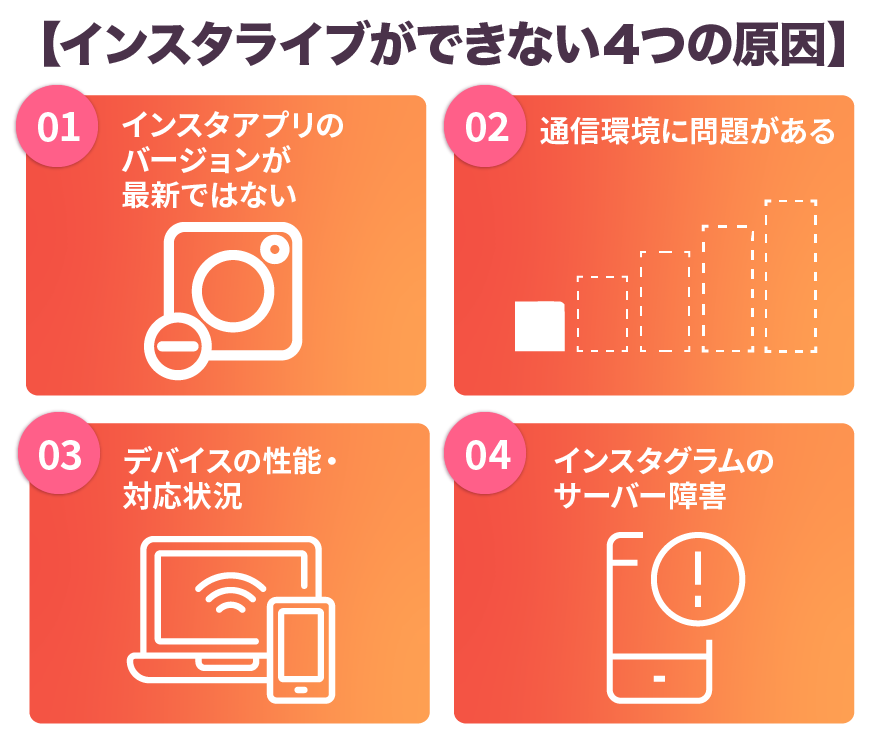
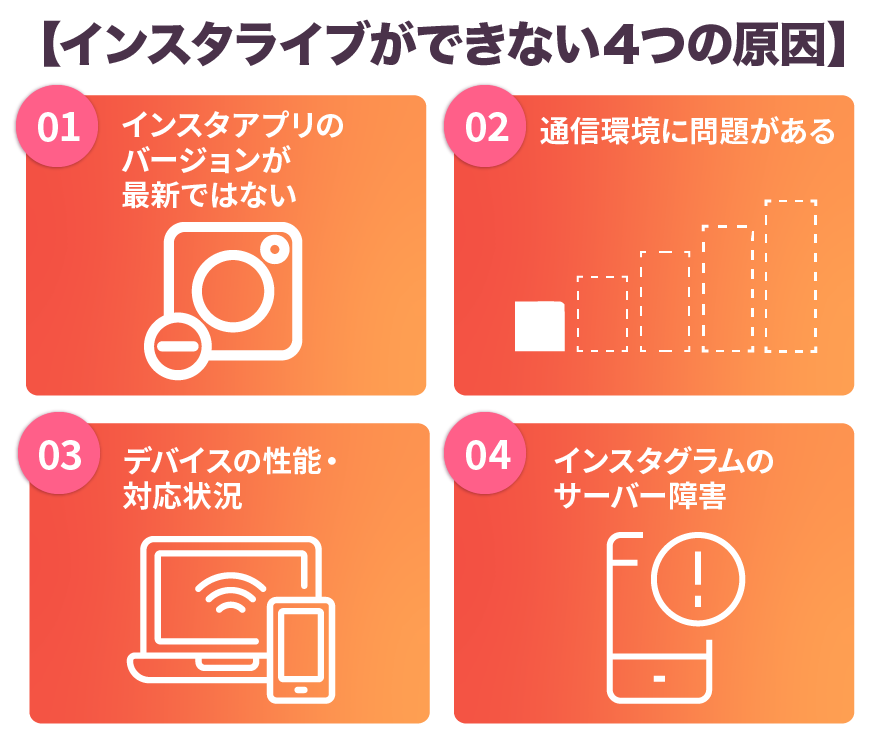
自分がどの不具合に当てはまっているのかチェックして、有効な対処法を考えていきましょう!
1.インスタアプリのバージョンが最新ではない
インスタのアプリが最新のバージョンになっていないと一部の機能が利用できない、ライブ配信ができないなどの不具合が発生する恐れがあります。



特に、アップデートでインスタライブに関連する新しい機能が追加された場合は、バージョンを最新にする必要があるから注意しよう!
インスタアプリが最新のバージョンになっているかを確認する手順は、次の2ステップです。
Androidでインスタアプリを最新バージョンにアップデートする方法
「更新」と表示されている場合はタップして最新バージョンにします。
iPhoneでインスタアプリを最新バージョンにアップデートする方法
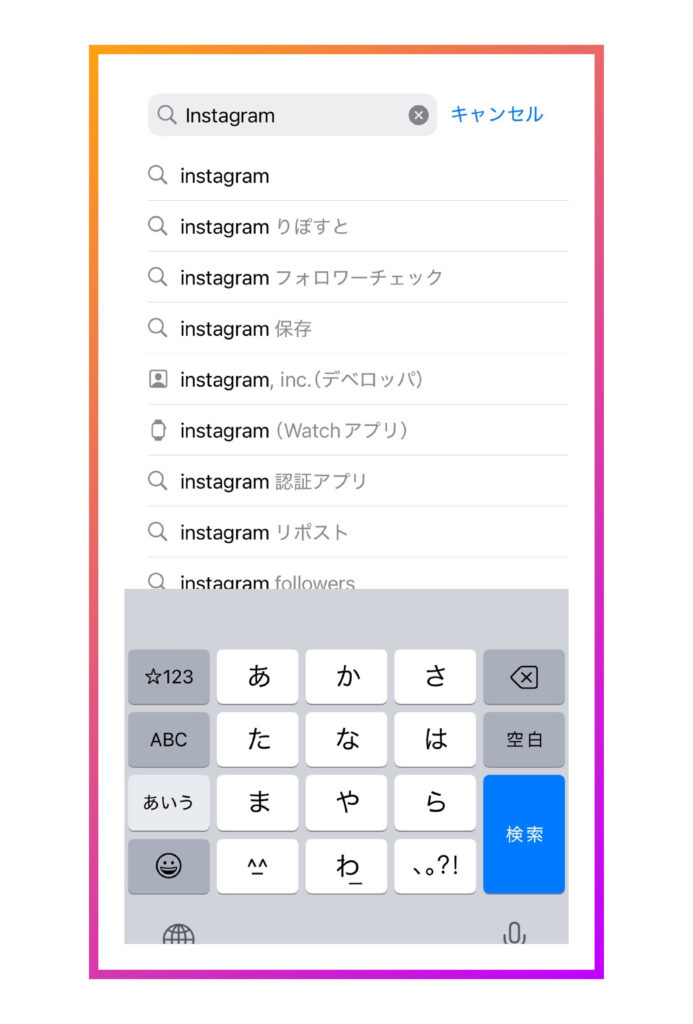
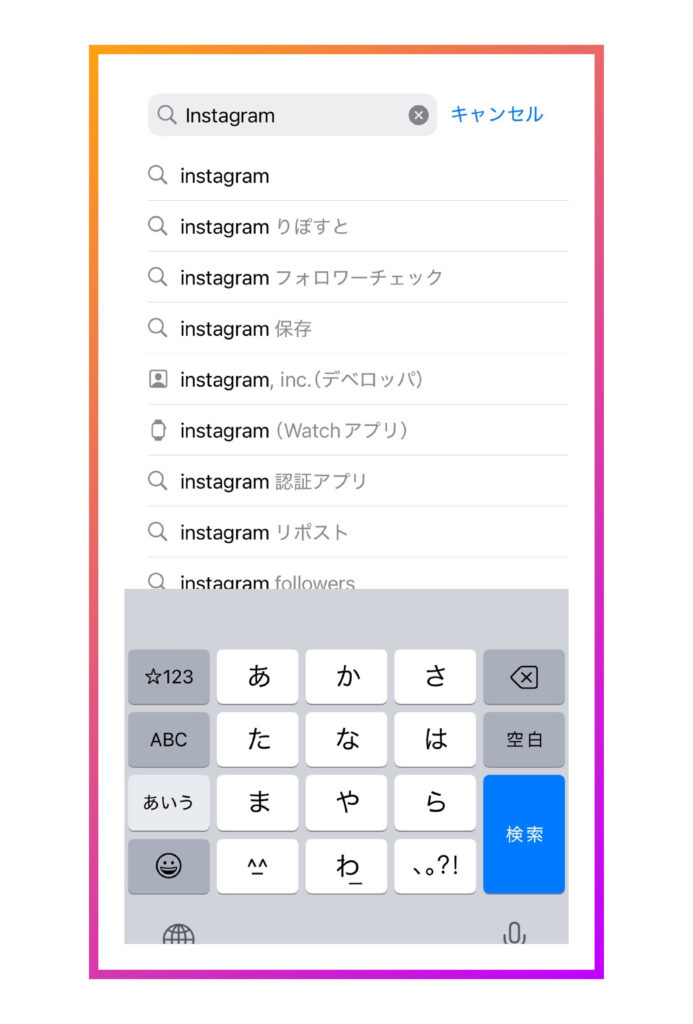
「アップデート」と表示されている場合は、タップして最新バージョンにアップデートします。
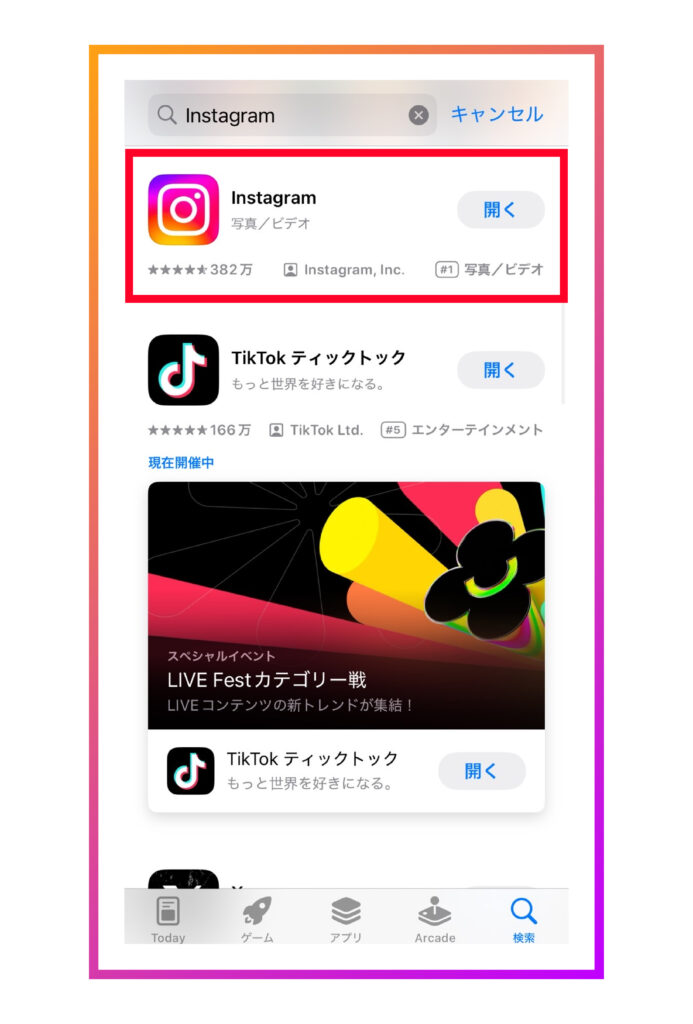
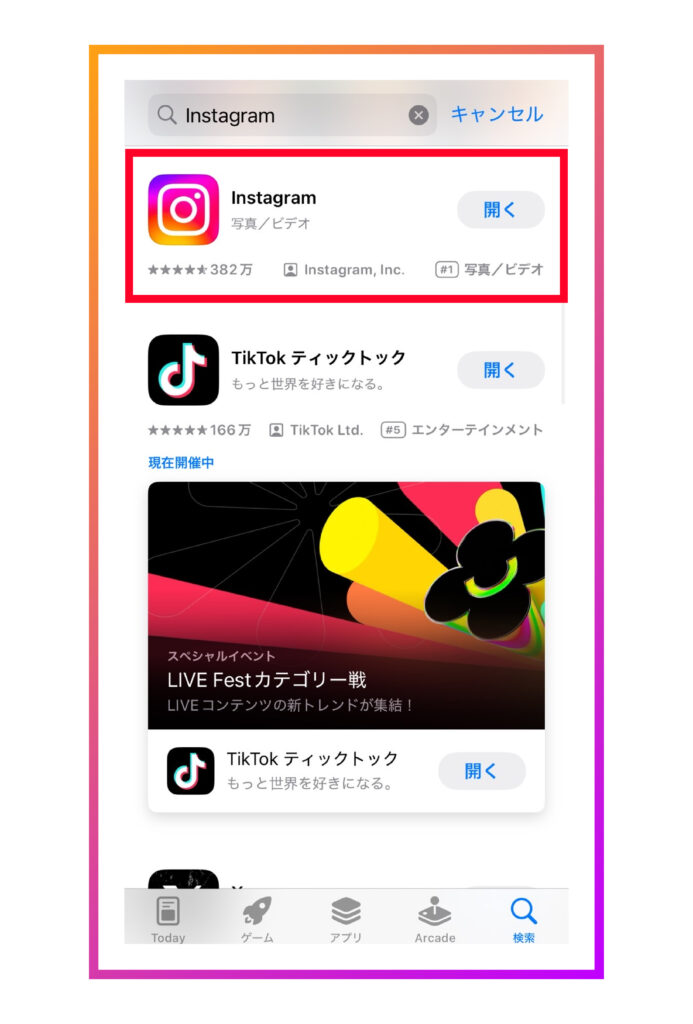
2.通信環境に問題がある
インターネット接続が不安定なときは、インスタライブの配信がうまくできないケースがあります。
正常にネットにつながっているか、Wi-Fiやモバイルデータ通信状況を確認しましょう!
インスタライブは画質が自動で調整されるため、回線の上り速度が6Mbps程度はほしいところです。
固定回線や設置型Wi-Fiであれば問題のないケースが多いですが、ポケットWi-Fiやモバイルデータ通信の場合は速度チェックをした方が良いでしょう。
以下のサイトでインターネット回線のスピードテストができるため、通信速度が十分か確認してみてください。
3.デバイスの性能・対応状況
古いスマホやOSを使用していると、インスタのライブ配信ができない場合があります。
インスタのライブ配信に自分のデバイス性能、OSなどが対応しているかを確認してください。
2023年6月現在、Instagramの対応OSは
- Android9以上
- iOS 14.0以降
となっています。
スマホのOSのバージョンは次の手順で確認しましょう!
AndroidでOSを確認する方法
iPhoneでOSを確認する方法
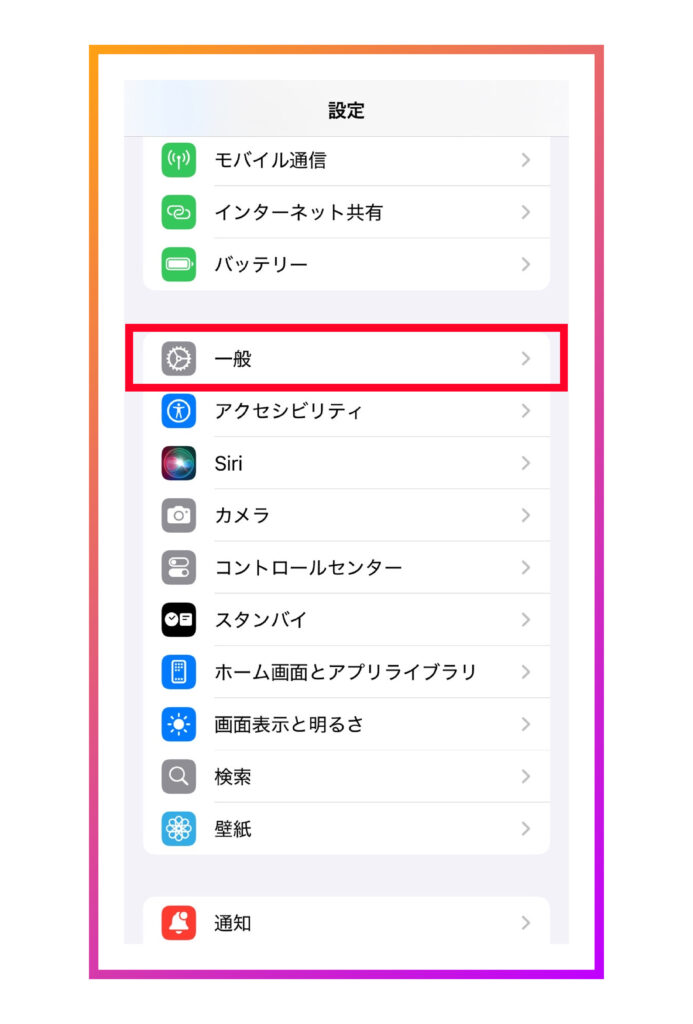
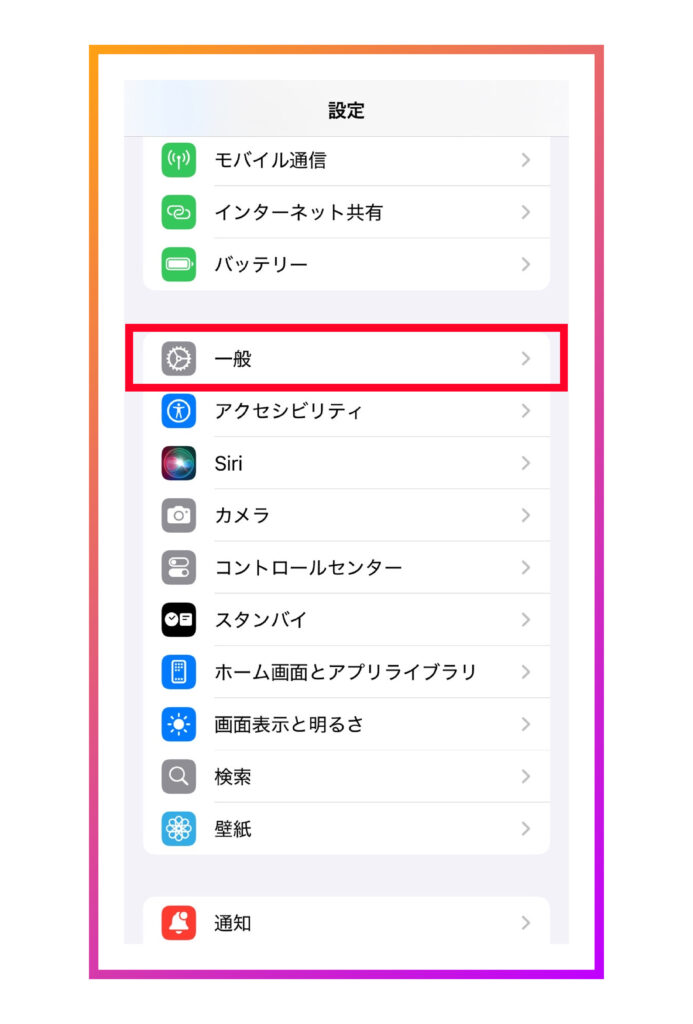
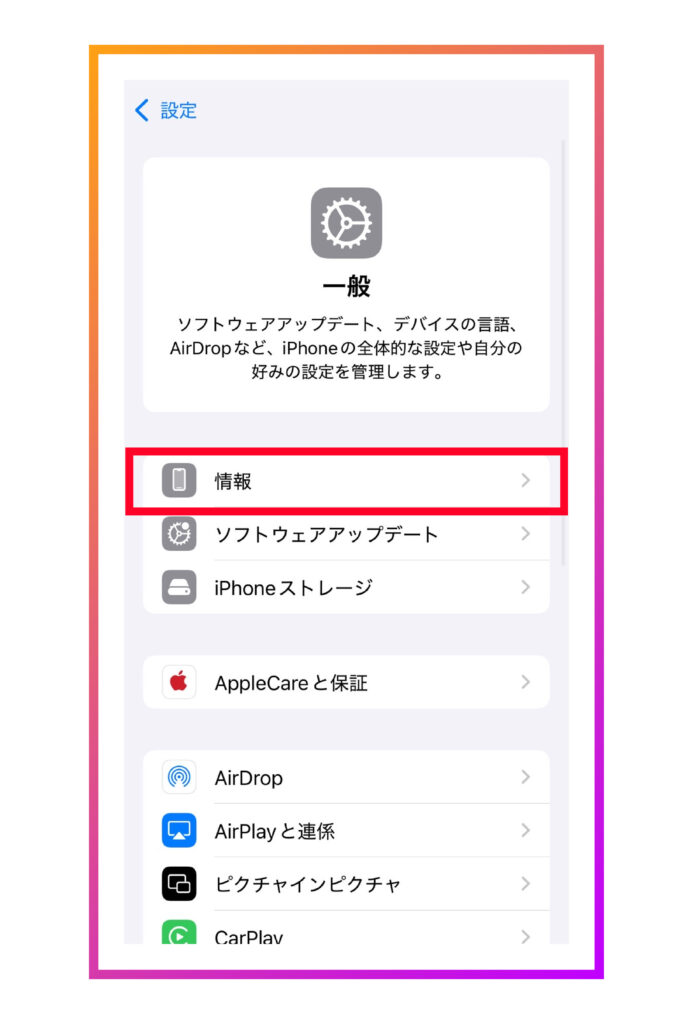
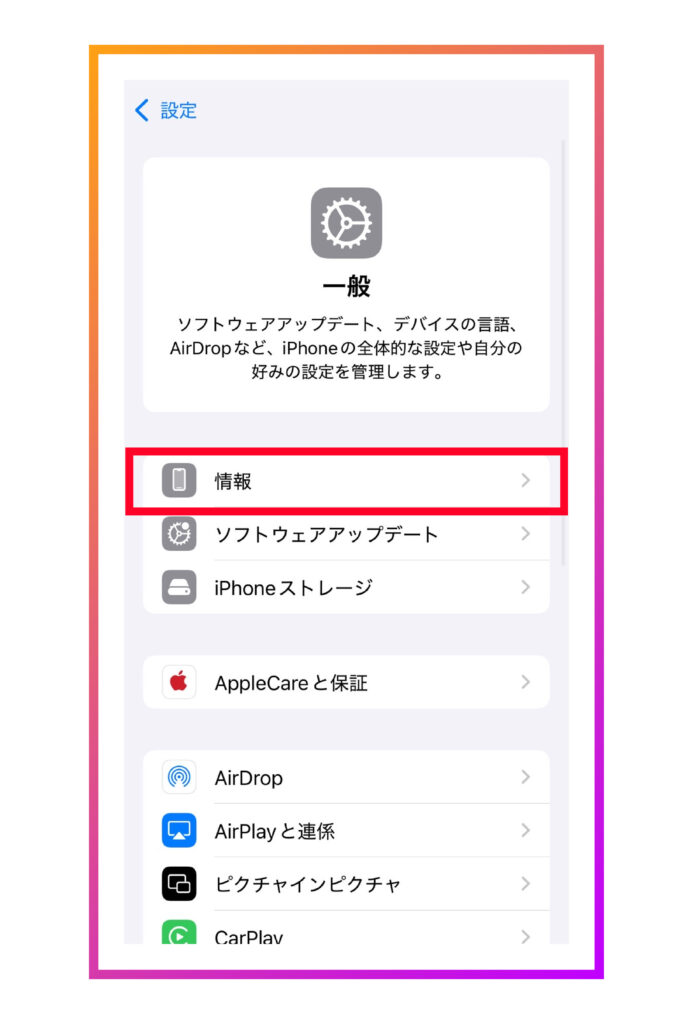
4.インスタのサーバー障害
インスタのサーバーに障害が発生しているときは、一時的にインスタライブができなくなる場合があります。
サーバー障害の情報は、インスタの公式アカウントや障害情報サイトで確認できます。
また、X(Twitter)でほかのインスタユーザーが、ライブ配信に関する不具合を訴えていないか確認してみるのも良いでしょう。
インスタライブができないときに有効な対処法3選
ライブ配信ができない原因が分かったら、配信ができるように適切な対処をしていきましょう!
インスタライブの不具合を解消するには、次の3つの方法が有効です。
- インスタアプリを最新のバージョンへアップデートする
- Wi-Fiやモバイルデータ通信の再接続、ルーターの再起動などを行う
- 端末やOSのアップデートを検討、必要に応じて新しいデバイスへの移行を検討する
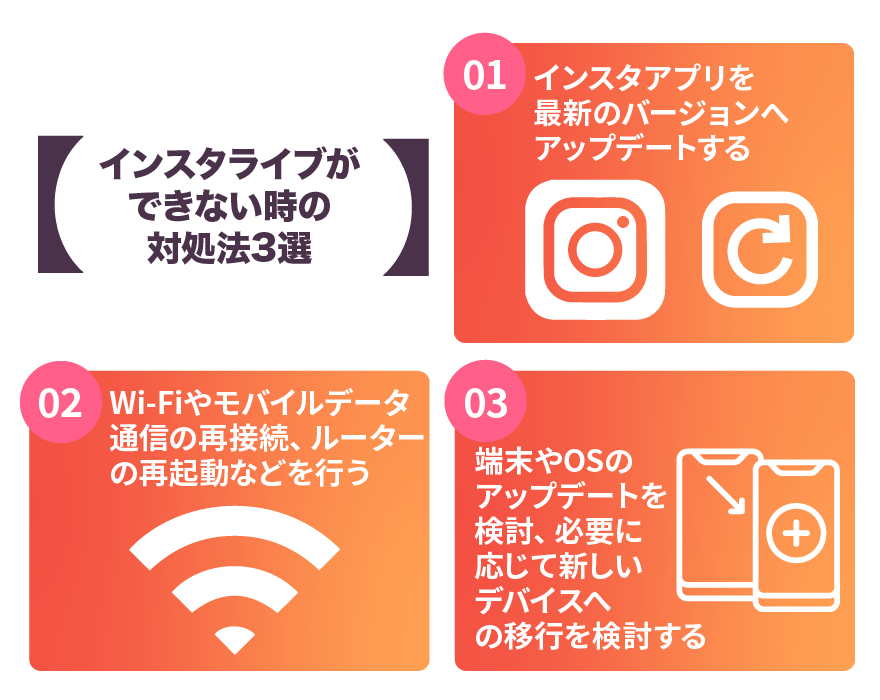
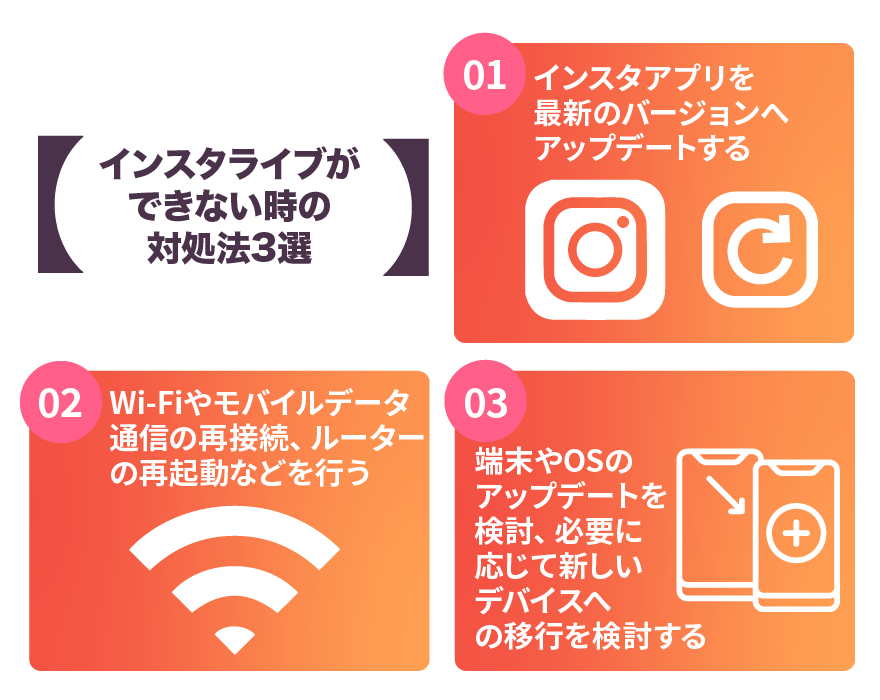
自分の原因に合った対処法を実践して、インスタライブをおこないましょう!
1. インスタアプリを最新のバージョンへアップデートする
インスタアプリが最新バージョンでない場合、アプリストアからアップデートをおこないましょう!
アプリのアップデートをおこなえば新しい機能が利用できるようになり、ライブ配信の不具合が解消される可能性があります。
インスタアプリをアップデートする方法は先ほど解説したため、こちらを確認してみてください。
2. Wi-Fiやモバイルデータ通信の再接続、ルーターの再起動などをおこなう
通信環境に問題がある場合は、Wi-Fiやモバイルデータ通信の再接続、ルーターの再起動などを試してみましょう!
通信状態や回線の接続が改善すれば、インスタライブの不具合も解消される可能性があります。
簡単な方法では、Wi-Fi使用時であればWi-Fiボタンをオンオフしてみると良いでしょう。
モバイル通信の場合は、一度機内モードにした後に解除してみてください!
3. 端末やOSのアップデートを検討、必要に応じて新しいデバイスへの移行を検討
デバイスの性能やOSの対応状況が原因でインスタライブの配信ができなくなっている場合は、スマホやOSのアップデートを検討しましょう!
スマホのOSアップデートをおこなう手順は、次の通りです。
AndroidでOSをアップデートする方法
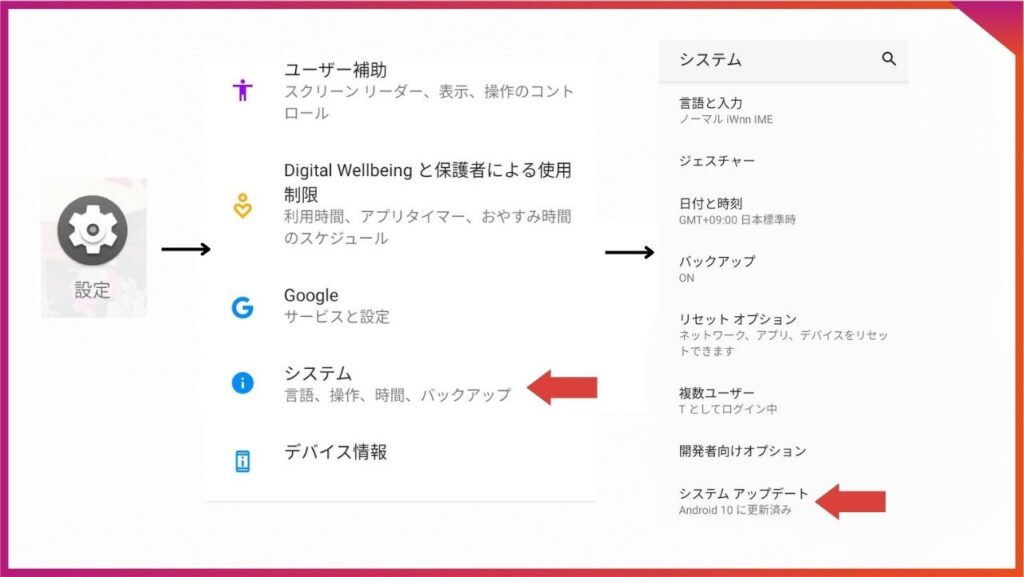
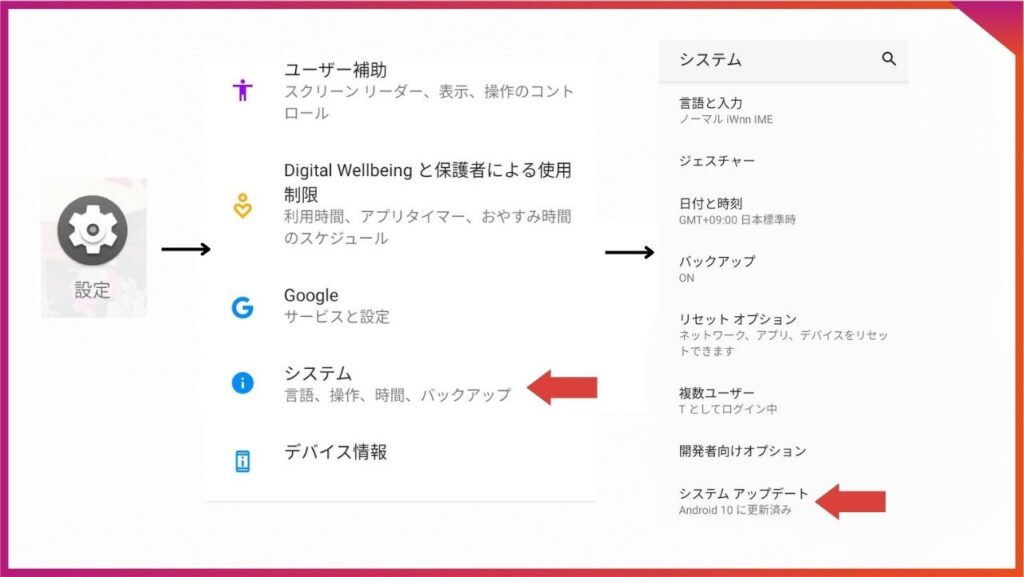


iPhoneでiOSのアップデートをする方法
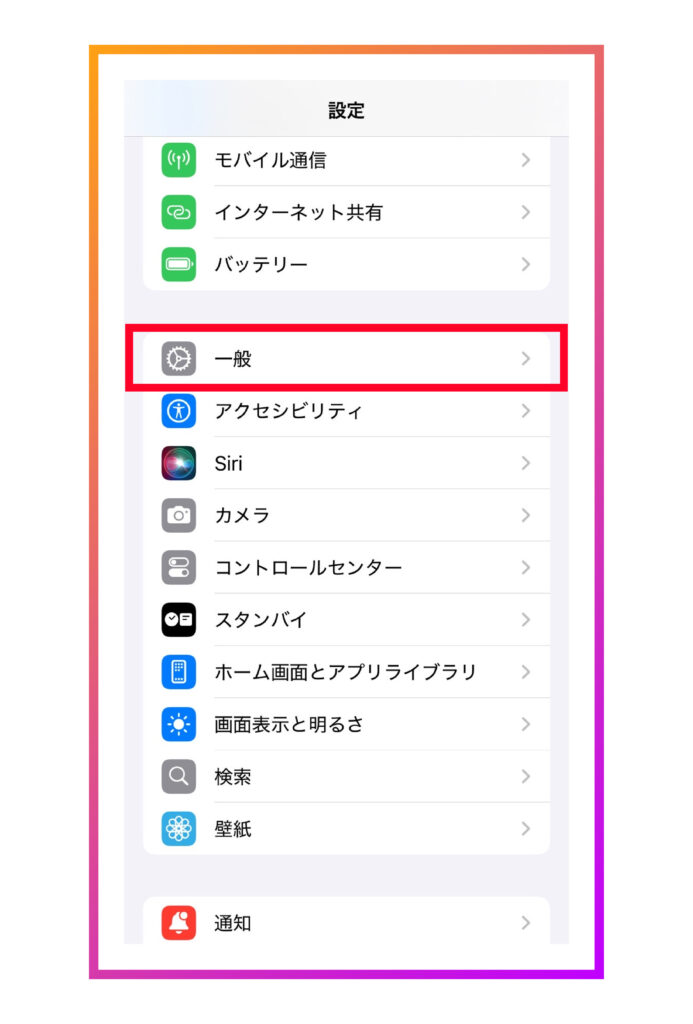
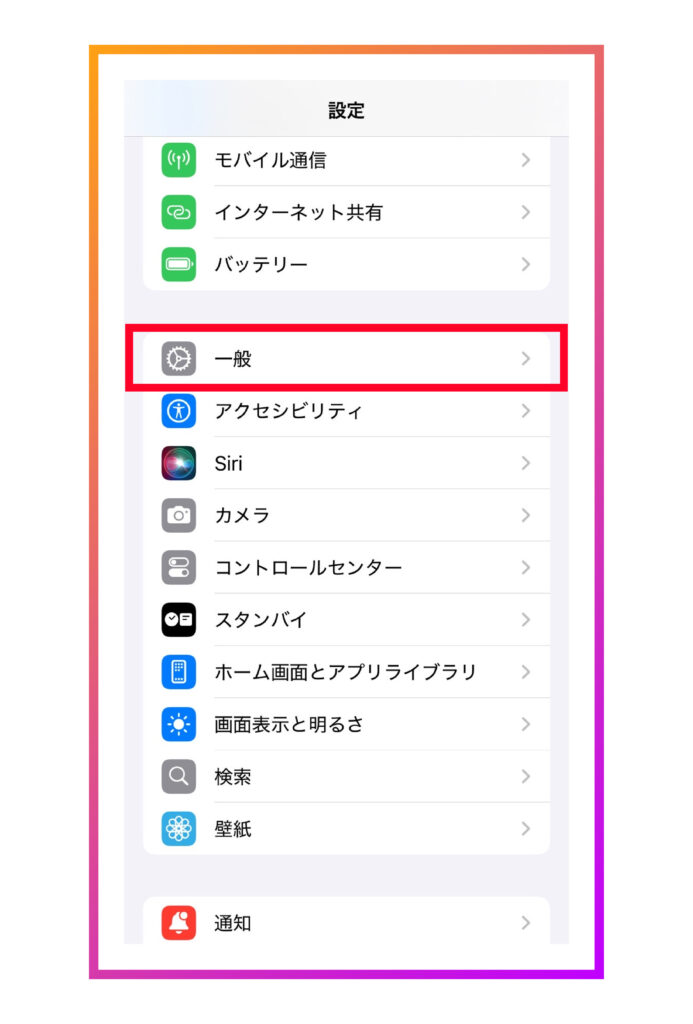
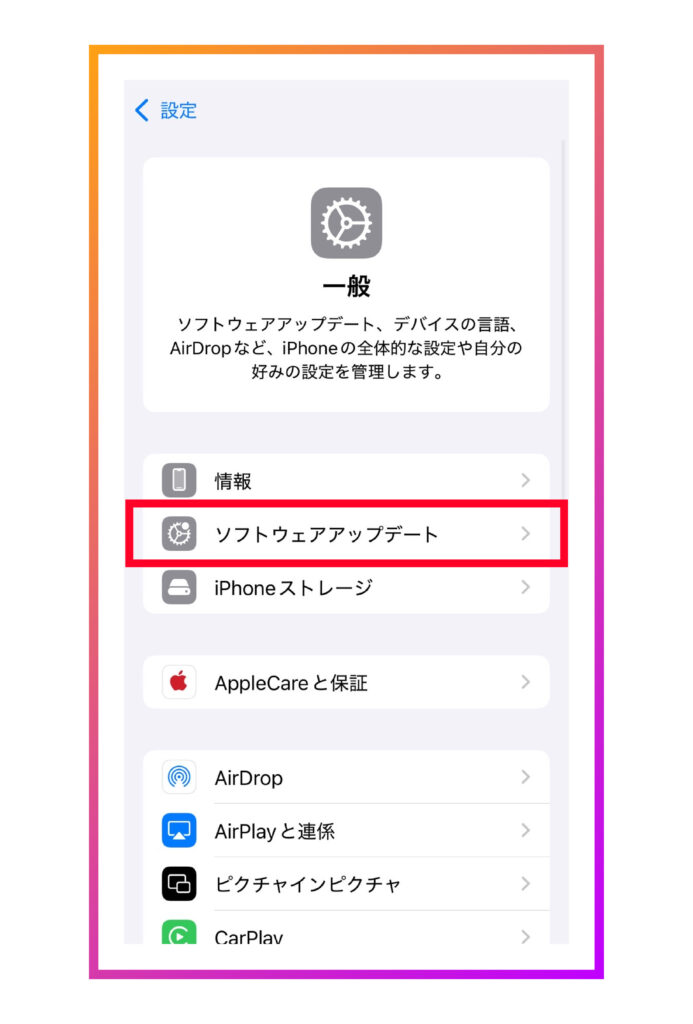
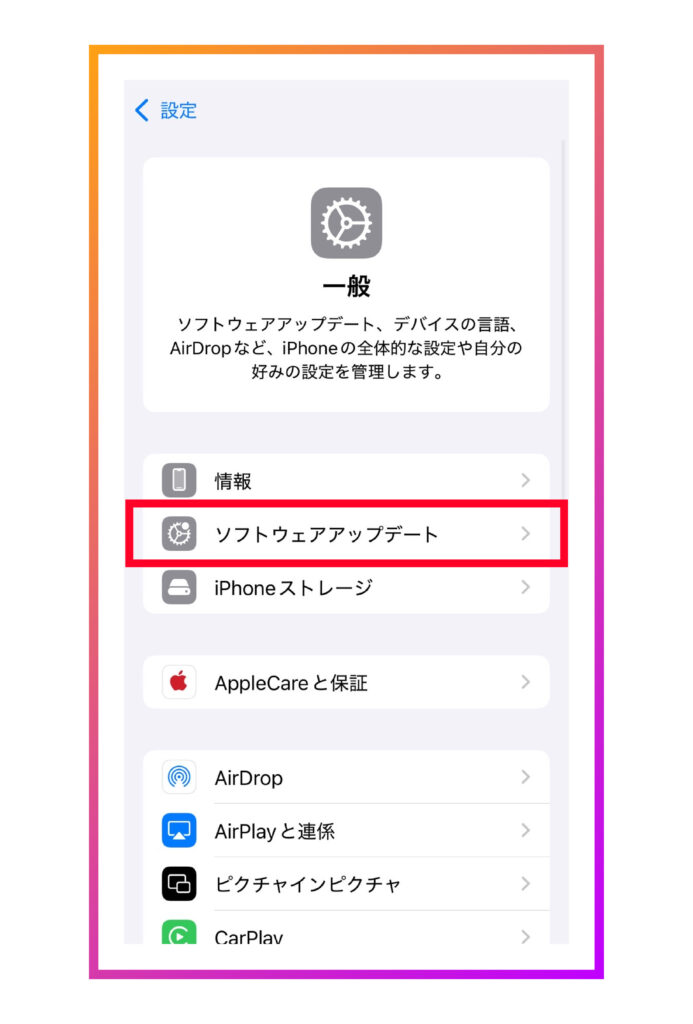
OSのアップデートをおこなっても不具合が解消しない場合は、新しいデバイスへの移行を検討してください。
スマホが古すぎるとアプリのバージョンが対応していない可能性もあるため、自分のスマホがインスタライブの条件を満たしているかストアで確認してみましょう!
4. サーバー障害の場合は障害情報サイトで最新情報を確認して復旧を待つ
インスタ側のサーバー障害が原因の場合は、ユーザー側でできることが限られています。
公式アカウントや障害情報サイトで最新情報を確認して、復旧を待ちましょう!
サーバーの復旧を待ってから、再度インスタライブの配信を試してみましょう!
インスタでライブ配信をする方法
今回解説した対処法を実践したら、ライブ配信ができるようになっているか確認してみると良いでしょう。
通常であれば、次の2ステップでインスタライブの配信ができます。
ただし、ライブのメニューが出てこない事例が報告されているため、表示されない場合は次の方法も試してみましょう!
スマホ端末が問題の場合、PCを使用すればライブ配信ができるケースもあります。
スマホでどうしてもライブ配信ができない場合は、PCの使用を検討してみるのも良いでしょう!
まとめ:インスタライブができない原因を見つけて適切に対処しよう
インスタライブができない原因と対処法を解説しました。
インスタ側の障害でなければ、アプリやスマホのバージョンチェックをおこない、アップデートしていきましょう!
Wi-Fiやモバイルデータ通信をリセットの意味でON、OFFしてみるのも有効です。
原因に応じた適切な対処法を実践すれば、問題が解決する可能性があるため、記事の内容を参考に試してみてくださいね!
今後も、インスタのアップデートやデバイスの状況に注意して、楽しくインスタライブを利用しましょう!



【みかみのほんき、見てみない?】
僕、みかみがほんきでガチガチに作り込んだ特典を、今だけ配布中!
「Instagramアフィリエイト大全(月100万円売り上げの事例も)」
「ショート動画最新トレンドアカウントまとめ資料」
これらを始めとする素晴らしい資料を公開中!
興味がある人はアドネスラボ資料配布ページから見てみてね!
ビジネスの本質、見ていきませんか?
“創業3年で年商20億”という
ヤバい会社を作っちゃった僕が
✅初心者でも実践できて中上級者たちをごぼう抜き
✅ジャンルやトレンドには1mmも左右されない
✅収入の桁が1つも2つもUP
そんな“ビジネスの本質”を余すことなくお伝えしていきます。
僕はこれまで、この”ビジネスの本質”を1,000人以上に教えてきて月収100万を超える生徒もたくさん輩出してきました。
(出てきすぎて、途中で数えるのやめた笑)
そんなビジネスの本質の中で、まず押さえてほしい内容を今回、動画にしました。
僕のハズーい過去も全部、話したので、楽しく見れると思います。笑
視聴はたったの2ステップ
STEP1.下のボタンをタップ
STEP2.LINEで送られてくるリンクをクリックする
今なら”無料公開”でお届けしています。
元々有料で販売する予定だったものですので、受け取りはお早めに。






